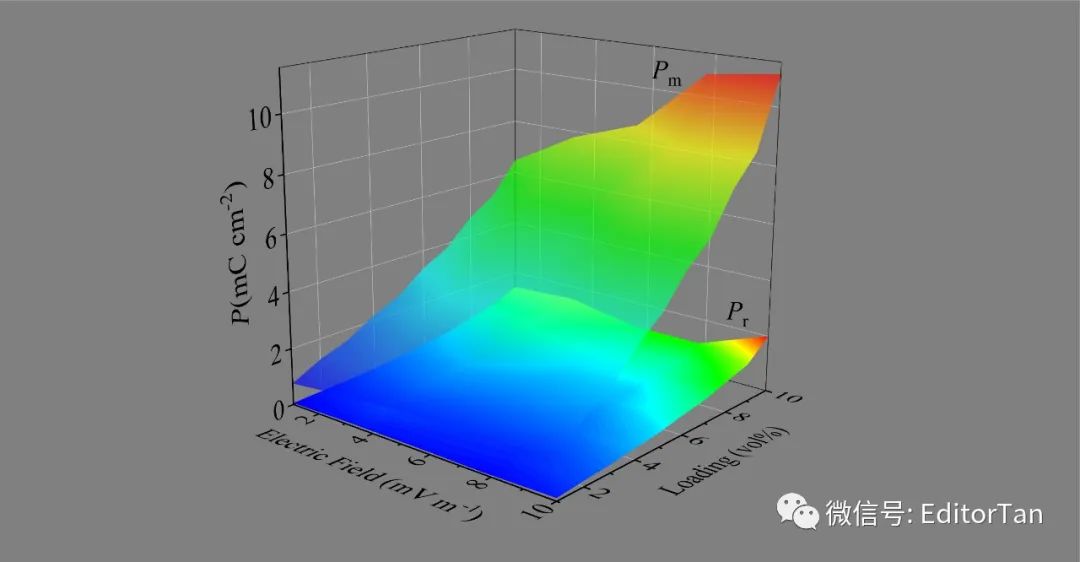
1.1 XYYYY型数据
我们在实验中得到一张Excel表格
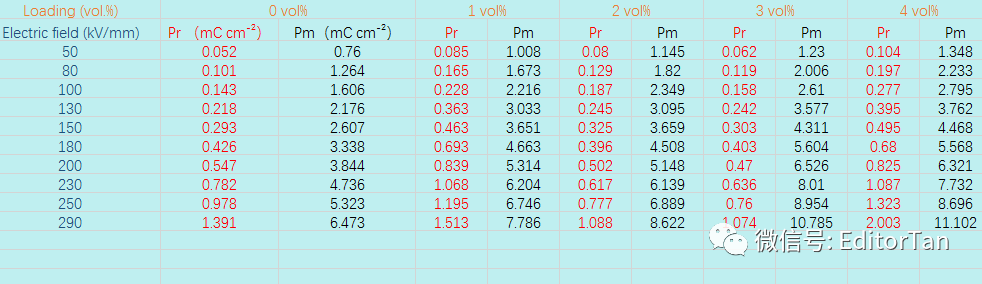
一列X表示电场强度,负载量不同的多列Y又分为Pm、Pr两组。那么我们需要分别构造Pm和Pr两组XYYYY型数据表。
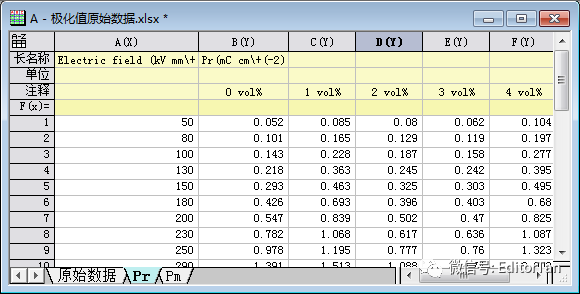
那么全选Pr表中的XYYYY型数据,点击下方的“3D颜色映射曲面”工具,即可绘制出一张曲面图。
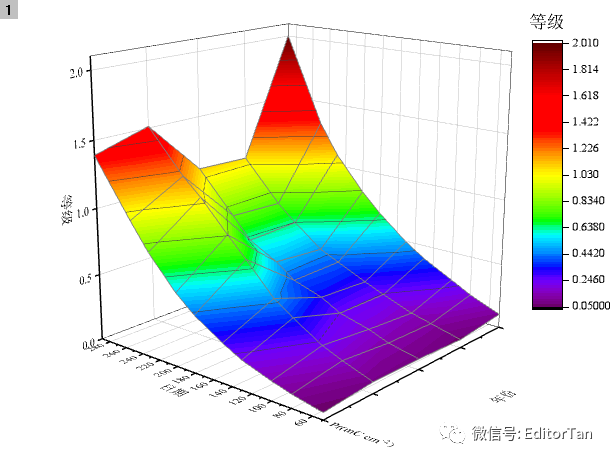
那么怎样在上图中添加Pm表的曲面呢?我们全选Pm表的XYYYY型数据,向图中拖入数据,无动于衷。显然添加不了,因为,新选择的Pm数据是一个普通XYYYY数,不是虚拟矩阵。
1.2 矩阵的创建我们需要创建Pr和Pm两个矩阵,下面以Pr为例。
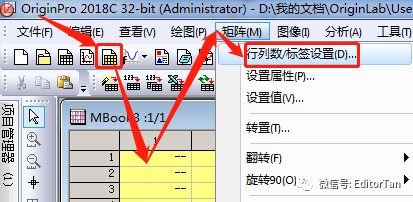
设置行列数、XYZ标签:
X标签:Electric Field(kV/mm)Y标签:Loading(vol%)Z标签:\i(P)\-(r)(mC/cm\+(2))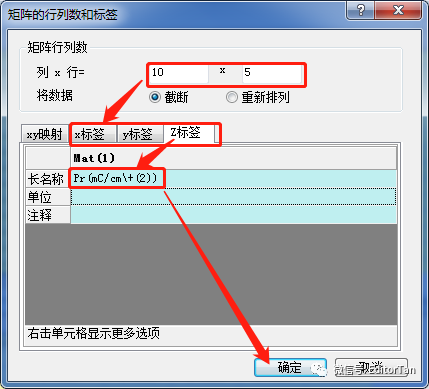
接下来,从Pr数据表中复制,在创建好的矩阵第一格粘贴。
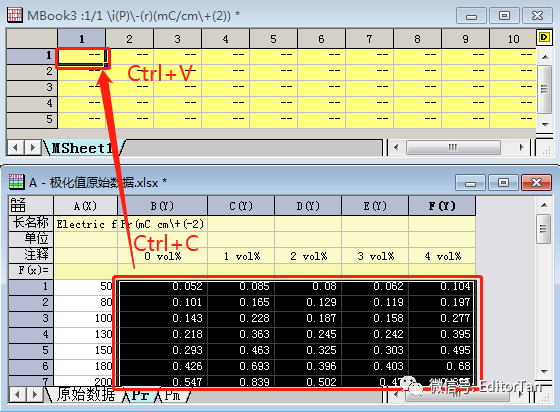
双击矩阵左下方的工作表标题“MSheet1”,将其修改为“Pr”。在该标题标签上右键,复制一个矩阵,将数据删除,将Pm表格中的数据拷贝进来。
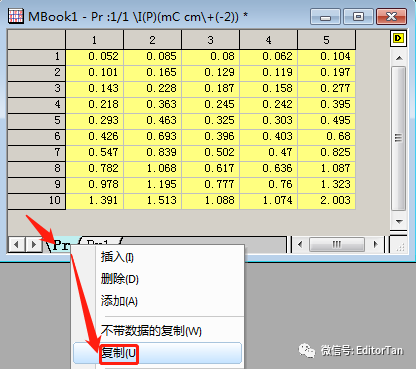
2.多面图的绘制
2.1 绘制一个曲面图
全选Pr矩阵,点击下方“3D颜色映射曲面”工具绘图。
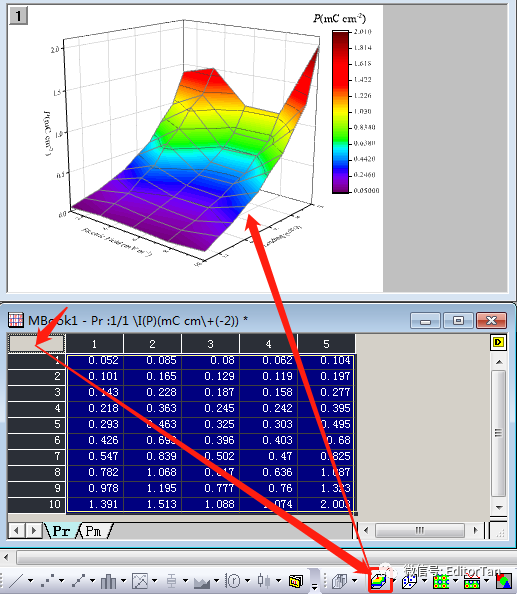
2.2 添加曲面
我们需要在现有绘图上添加内容,因此要用“图层内容”对话框。在图形窗口左上角图层1编号上右键,选择图层内容。
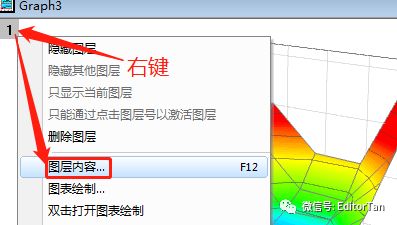
在打开的对话框中,选择工作簿中的另一个Pm工作表(Pm的矩阵),点击插入箭头按钮,确定即可。
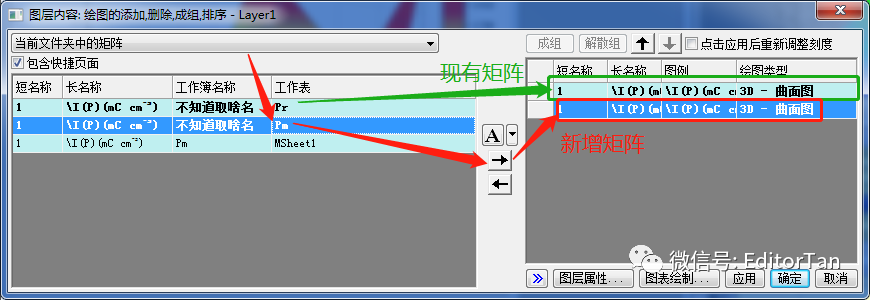
新增的曲面Pm是较强的,超出了现有坐标系,点击右边的“调整刻度”一键调整坐标系范围。
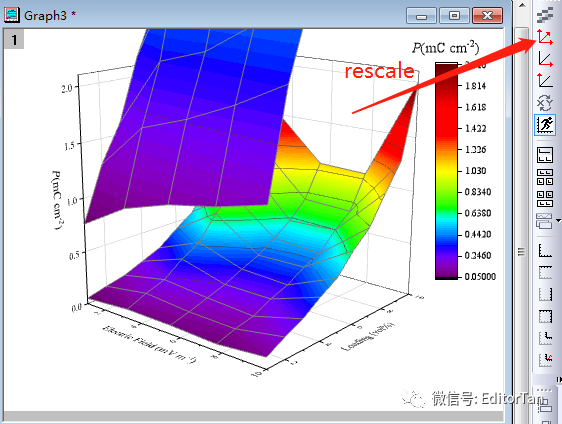 2.3 隐藏等高线、网格线
2.3 隐藏等高线、网格线得到的曲面上有等高线,将其隐藏。双击曲面,按以下步骤操作。

还有网格,将其隐藏。双击曲面,按以下步骤。
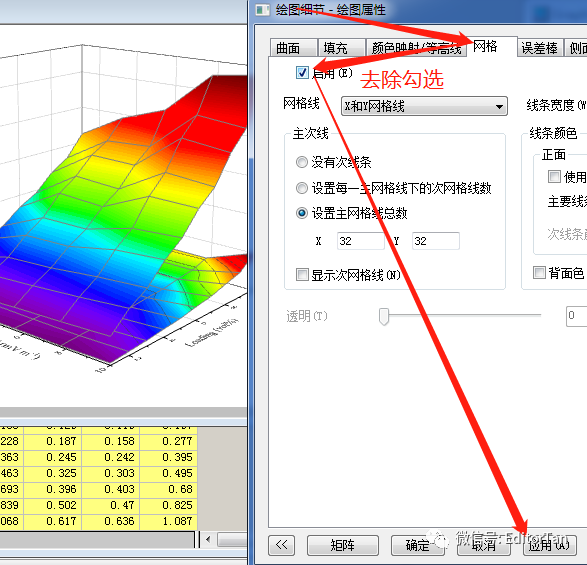
选择另一个曲面,进行上述操作。
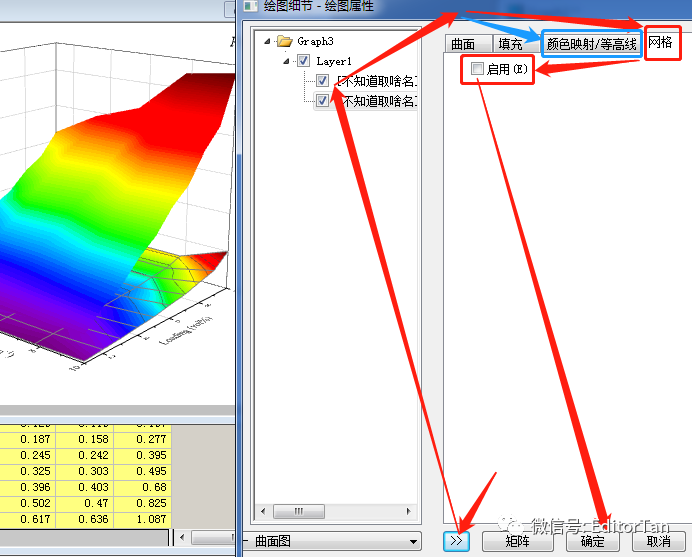
得到下图的效果。
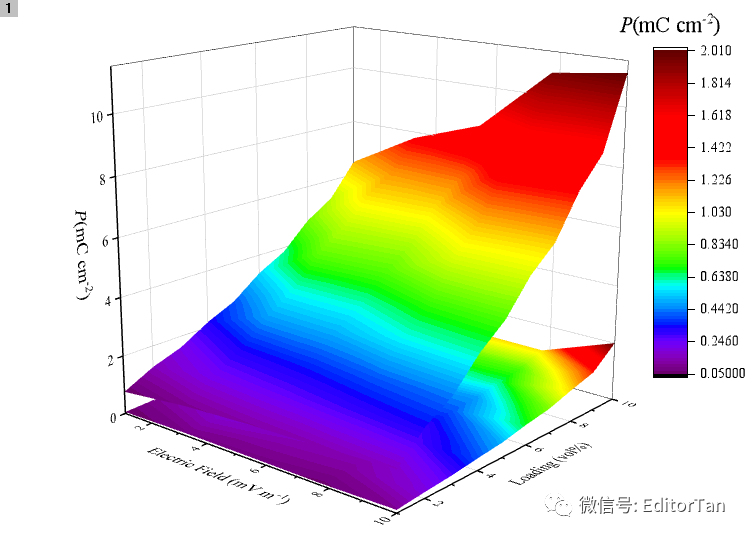
2.4 调整映射色阶
根据实际问题和表现力,我们可以调整曲面的颜色映射。

两个曲面的颜色映射设置要绝对一致。另外,根据实际情况,可以点击图例按Del键删除图例,得到下图。
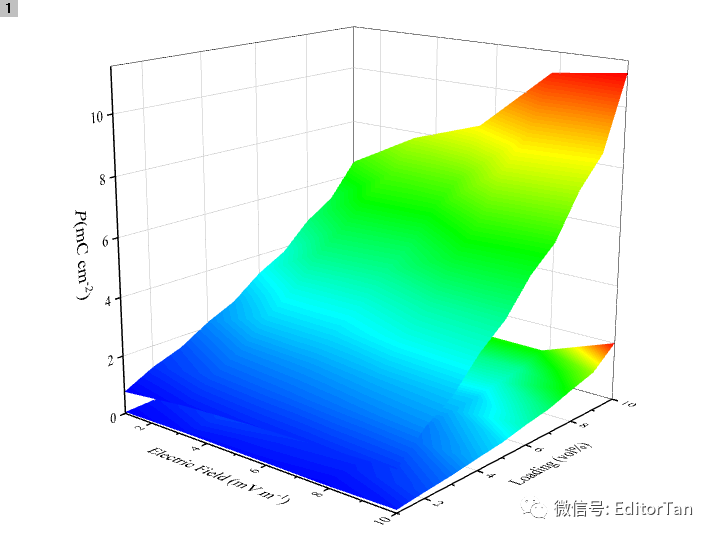
2.5 调整曲面透明度
由于多层曲面会发生遮挡,我们可以设置处在上面的曲面半透明。
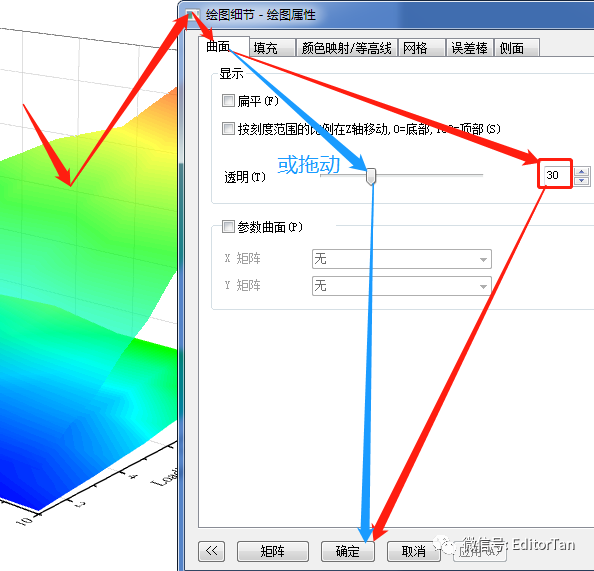
2.6 Z轴标题文本旋转180°
按照一般情况,纵轴(或z轴)标题是向左旋转的,这里刚好相反,我们设置让它旋转180°。

经过字体大小调整等美化步骤,最终得到:
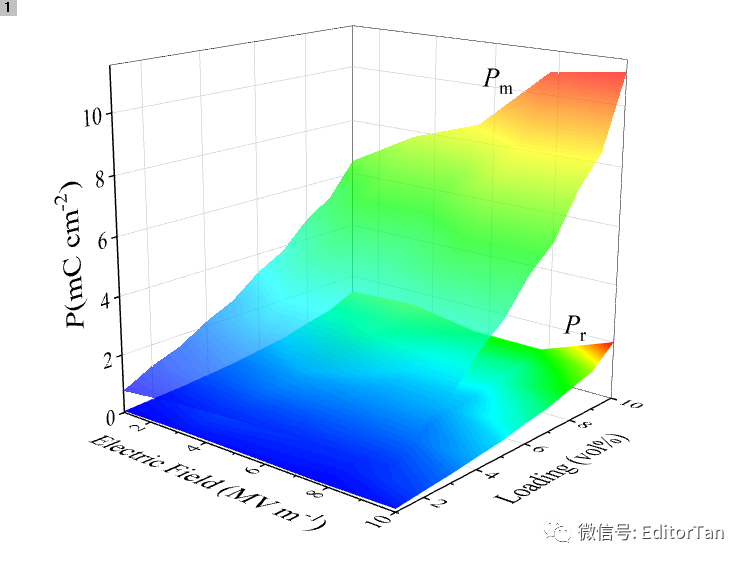
编辑:董怡君 校对:田 旭
没有人永远18岁
但总有人18岁
我们专注于18岁天空下此时此刻的你
提供电气知识服务
合掌而鸣,相互成就
推荐阅读
1.《电气工程学报》征稿啦!
2.《Chinese Journal of Electrical Engineering》征稿啦!
3.电气和电子领域SCI收录期刊影响因子公布(2018版)
4.重磅!2019年度国家自然科学基金委员会电气工程学科(E07)资助情况分析
5.星星之火,可以燎原 | CJEE 2019年编委工作会议
6.热烈祝贺《电气工程学报》入选“中国科技核心期刊”
7.喜大普奔 |《电气工程学报》编辑部两刊全新网站正式上线!
8.推荐:国自然基金申请17大注意事项!
9.快看!2020年国家自然科学基金申报书填写全攻略
10.延长一个月 | 国家自然科学基金委员会关于推迟2020年度项目申请与结题时间等相关事宜的通知
11.Origin系列 | 如何用Origin绘制双X轴图?
12.如何使用origin绘制多层直方图?
13.如何使用Origin自定义函数进行曲线拟合?
14.Origin 基本操作:在曲线图上添加各种标注的方法
15.Origin三维图形绘制:三维数据转换
16.Origin基本操作之图层:多图层图形模板
17.教你如何用Origin做出让人眼前一亮的PPT
18.Origin 绘图技巧、投稿格式
19.如何使用 origin 绘制双Y轴图形?
20.如何使用Origin创建正态分布图?
21.如何使用Origin绘制常规以及分边小提琴图?
22.如何利用Origin高效绘图
23.Origin基本操作之Layout窗口使用
24.如何使用Origin绘制散点矩阵统计图(Scatter Matrix)?
25.使用Origin制作XRD图基本技巧,你get到了嘛?
26.教程 | Origin绘制分裂的contour图
27.Origin对曲线进行多峰拟合
28.Origin绘图20个常用操作
29.Origin绘制一张示意图,不用PPT、AI、CDr也能搞定!
版权声明
来源:编辑之谭。
特别声明:本微信转载文章出于非商业性的教育和科研目的,如转载稿涉及版权等问题,请立即联系我们,我们会予以更改或删除相关文章,保证您的权益。



概述)
)

)



)

获取数据库的数据)


![BZOJ1823:[JSOI2010]满汉全席——题解](http://pic.xiahunao.cn/BZOJ1823:[JSOI2010]满汉全席——题解)
)


